如何解决qq语音聊天没有声音的问题
麦克风没声音
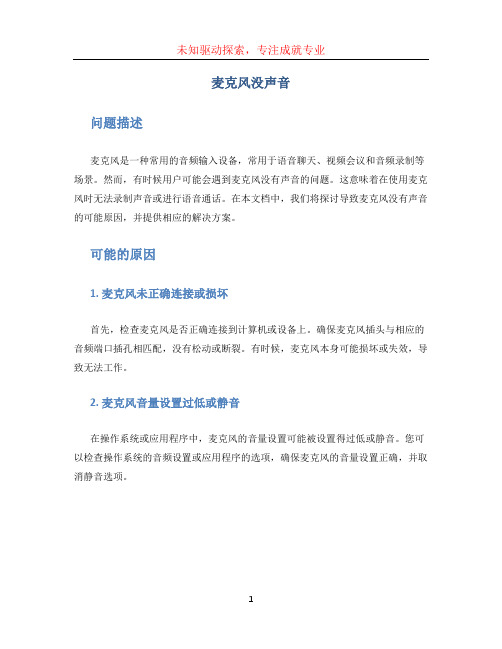
麦克风没声音问题描述麦克风是一种常用的音频输入设备,常用于语音聊天、视频会议和音频录制等场景。
然而,有时候用户可能会遇到麦克风没有声音的问题。
这意味着在使用麦克风时无法录制声音或进行语音通话。
在本文档中,我们将探讨导致麦克风没有声音的可能原因,并提供相应的解决方案。
可能的原因1. 麦克风未正确连接或损坏首先,检查麦克风是否正确连接到计算机或设备上。
确保麦克风插头与相应的音频端口插孔相匹配,没有松动或断裂。
有时候,麦克风本身可能损坏或失效,导致无法工作。
2. 麦克风音量设置过低或静音在操作系统或应用程序中,麦克风的音量设置可能被设置得过低或静音。
您可以检查操作系统的音频设置或应用程序的选项,确保麦克风的音量设置正确,并取消静音选项。
如果您的麦克风没有声音,可能是由于驱动程序问题引起的。
驱动程序是操作系统与麦克风之间的桥梁,用于确保麦克风与计算机正常通信。
您可以尝试更新麦克风的驱动程序,以解决与麦克风相关的问题。
4. 麦克风被其他应用程序占用有时候,其他应用程序可能会占用麦克风,导致其他应用程序无法访问麦克风并录制声音。
您可以检查正在运行的应用程序,并确保其没有占用麦克风。
5. 麦克风故障最后,麦克风本身可能存在故障。
这可能是由于硬件问题或损坏引起的。
鉴于麦克风是一种易损耗的设备,可能需要更换麦克风或进行维修。
解决方案1. 确认麦克风连接和状态首先,确保麦克风正确连接到计算机或设备上。
检查麦克风插头和插孔,确保连接牢固。
如果麦克风是无线的,请检查麦克风的电池是否已经耗尽,并尝试更换新电池。
2. 检查麦克风音量设置打开操作系统的音频设置或应用程序的选项,找到麦克风的音量设置。
确保麦克风的音量设置适中,不要设置得过低或过高。
取消静音选项,确保麦克风没有被静音。
在设备管理器中找到麦克风设备,右键单击并选择“更新驱动程序”。
您可以选择从Internet上自动搜索并下载适用于麦克风的最新驱动程序,或者通过手动下载并安装驱动程序进行更新。
QQ语音设置在哪里?QQ语音没声音怎么办?

QQ语⾳设置在哪⾥?QQ语⾳没声⾳怎么办? QQ语⾳是我们最常⽤的聊天⼯具之⼀,⽤不少⽤户的使⽤QQ语⾳时遇到过没有声⾳等故障,这可以通过QQ语⾳设置来解决,下⾯⼩编就给⼤家带来QQ语⾳设置⽅法,⼀起来看看吧。
⽅法步骤QQ空间 for Android V7.8.1.288 安卓免费版类型:⽹络通讯⼤⼩:29.2MB语⾔:简体中⽂时间:2018-04-14查看详情QQ v6.7.0 安卓最新版类型:⽹络通讯⼤⼩:38.4MB语⾔:简体中⽂时间:2017-03-22查看详情腾讯QQ V9.5.0 简体中⽂免费官⽅正式版类型:QQ专区⼤⼩:88.1MB语⾔:简体中⽂时间:2021-09-14查看详情⼿机QQ 2020 for iPhone v8.3.9 官⽅最新版适配新款iPhone类型:社交应⽤⼤⼩:498.4 MB语⾔:简体中⽂时间:2020-06-15查看详情 1、在QQ主界⾯点击下⽅的设置按钮。
2、在设置界⾯的最底下点击“⾳视频通话”,在这⾥就可以对QQ语⾳进⾏设置了。
3、在QQ语⾳设置中可以设置语⾳聊天时麦克风和⽿机的⾳量。
另外,如果⾃⼰说话对⽅听不见,可以点击麦克风测试,然后说话,如果后⾯的图案没有波动,说明没有声⾳输⼊,可以点击麦克风后⾯的Windows默认设备,⾃⼰⼿动选⼀个,然后再点击测试,直到找到能⽤的为⽌,如果都不能⽤,那说明麦克风坏了。
如果⾃⼰听不到对⽅的声⾳,可以点击播放测试声⾳,若没有声⾳,则点击扬声器后⾯的Windows默认设备,⾃⼰⼿动选择⼀个设备再次测试,如果都没有声⾳,那就是没有扬声器设备或设备损坏,如果测试时有声⾳但还是听不到对⽅的声⾳,那就是对⽅的麦克风问题了。
以上就是QQ语⾳聊天的设置⽅法,感谢⼤家的阅读,更多内容请关注⽹站。
QQ语音听不到对方声音,但是能听到本地声音的解决方案
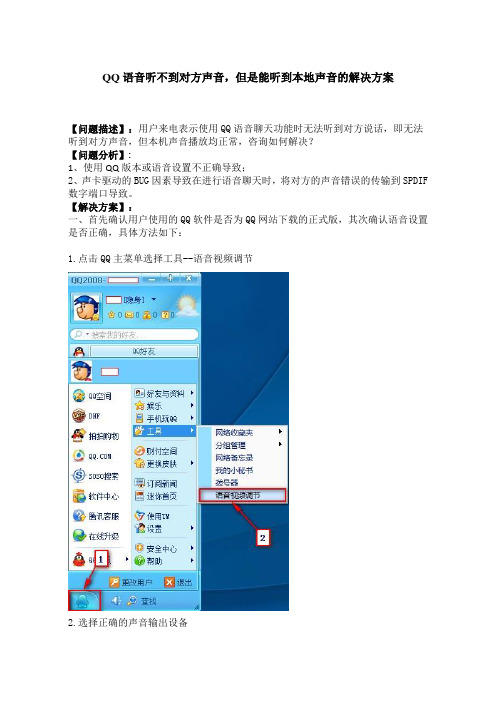
QQ语音听不到对方声音,但是能听到本地声音的解决方案
【问题描述】:用户来电表示使用QQ语音聊天功能时无法听到对方说话,即无法听到对方声音,但本机声音播放均正常,咨询如何解决?
【问题分析】:
1、使用QQ版本或语音设置不正确导致;
2、声卡驱动的BUG因素导致在进行语音聊天时,将对方的声音错误的传输到SPDIF 数字端口导致。
【解决方案】:
一、首先确认用户使用的QQ软件是否为QQ网站下载的正式版,其次确认语音设置是否正确,具体方法如下:
1.点击QQ主菜单选择工具--语音视频调节
2.选择正确的声音输出设备
二、关闭数字音频输出
vista如何关闭方法如下:
1.通过将数字音频输出静音来关闭
XP如何关闭方法如下:
1.通过将数字音频输出静音来关闭
2.直接禁用数字音频输出(仅限realtek HD声卡)
控制面板-realtek高清音频配置-音频I/O-数字设置-选择无S/PDIF输出
三、升级新版声卡驱动。
电脑qq视频麦克风打不开怎么解决
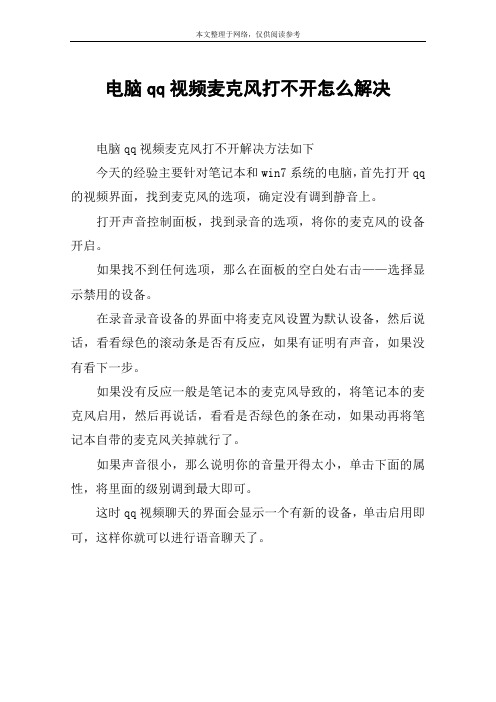
本文整理于网络,仅供阅读参考
电脑qq视频麦克风打不开怎么解决
电脑qq视频麦克风打不开解决方法如下
今天的经验主要针对笔记本和win7系统的电脑,首先打开qq 的视频界面,找到麦克风的选项,确定没有调到静音上。
打开声音控制面板,找到录音的选项,将你的麦克风的设备开启。
如果找不到任何选项,那么在面板的空白处右击——选择显示禁用的设备。
在录音录音设备的界面中将麦克风设置为默认设备,然后说话,看看绿色的滚动条是否有反应,如果有证明有声音,如果没有看下一步。
如果没有反应一般是笔记本的麦克风导致的,将笔记本的麦克风启用,然后再说话,看看是否绿色的条在动,如果动再将笔记本自带的麦克风关掉就行了。
如果声音很小,那么说明你的音量开得太小,单击下面的属性,将里面的级别调到最大即可。
这时qq视频聊天的界面会显示一个有新的设备,单击启用即可,这样你就可以进行语音聊天了。
qq声音怎么设置

qq声音怎么设置QQ声音设置详解在使用QQ的过程中,很多人都希望能够根据自己的喜好来设置声音。
无论是聊天消息的提示音,还是语音通话的音量调节,QQ都提供了相应的设置选项。
下面,我们将逐步介绍QQ声音的设置方法,以便您更好地适应自己的需求。
第一步:打开设置面板首先,我们需要打开QQ的设置面板。
在QQ的顶部导航栏上,找到并点击“设置”图标。
接着,在下拉菜单中选择“设置”按钮。
这样,您将进入到QQ设置界面。
第二步:进入声音设置页在QQ设置界面的左侧导航栏中,找到并点击“声音与通知”选项。
然后,在右侧的内容区域中,您可以看到各项声音设置选项。
第三步:聊天消息声音设置在声音与通知页面中,您可以找到“聊天消息”这一部分。
在这一部分中,您可以对接收到新消息时的提示音进行设置。
首先,您需要勾选“开启提示音”,以开启新消息的声音提示功能。
然后,在下方的选项中,选择一个适合您的提示音。
您可以通过点击“浏览”按钮,选择您电脑上的音频文件作为提示音。
除此之外,您还可以调节提示音的音量大小。
通过拖动音量滑块,您可以增加或减少提示音的音量。
第四步:语音通话声音设置在声音与通知页面中,您还可以找到“语音通话”这一部分。
在这一部分中,您可以对语音通话的声音进行设置。
和聊天消息声音设置类似,您需要勾选“开启语音通话声音”,以开启语音通话时的声音功能。
然后,您可以通过拖动音量滑块,调节语音通话的音量大小。
如果您希望保持静音,可以将音量调到最小,或者勾选“静音”选项。
第五步:群消息声音设置在声音与通知页面中,还有一个“群消息”部分。
在群消息部分,您可以为接收到的群消息设置声音。
和聊天消息声音设置类似,您需要勾选“开启提示音”,然后选择适合的提示音。
同时,您还可以调节提示音的音量大小。
第六步:其他声音设置在声音与通知页面中,还有一些其他的声音设置选项。
比如,您可以设置QQ启动时的欢迎音效,以及QQ关闭时的音效。
您还可以针对特定的联系人设置个性化的提示音。
电脑qq视频没声音该怎么办
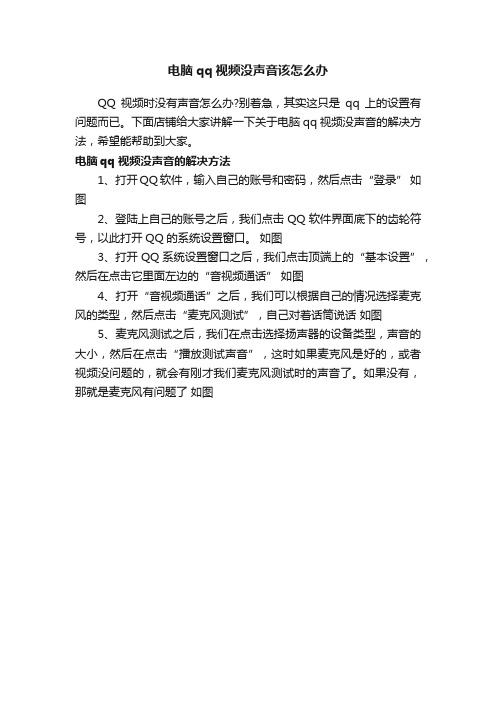
电脑qq视频没声音该怎么办
QQ视频时没有声音怎么办?别着急,其实这只是qq上的设置有问题而已。
下面店铺给大家讲解一下关于电脑qq视频没声音的解决方法,希望能帮助到大家。
电脑qq视频没声音的解决方法
1、打开QQ软件,输入自己的账号和密码,然后点击“登录” 如图
2、登陆上自己的账号之后,我们点击QQ软件界面底下的齿轮符号,以此打开QQ的系统设置窗口。
如图
3、打开QQ系统设置窗口之后,我们点击顶端上的“基本设置”,然后在点击它里面左边的“音视频通话” 如图
4、打开“音视频通话”之后,我们可以根据自己的情况选择麦克风的类型,然后点击“麦克风测试”,自己对着话筒说话如图
5、麦克风测试之后,我们在点击选择扬声器的设备类型,声音的大小,然后在点击“播放测试声音”,这时如果麦克风是好的,或者视频没问题的,就会有刚才我们麦克风测试时的声音了。
如果没有,那就是麦克风有问题了如图。
qq视频聊天时对方听不到声音的有效解决办法【教程】
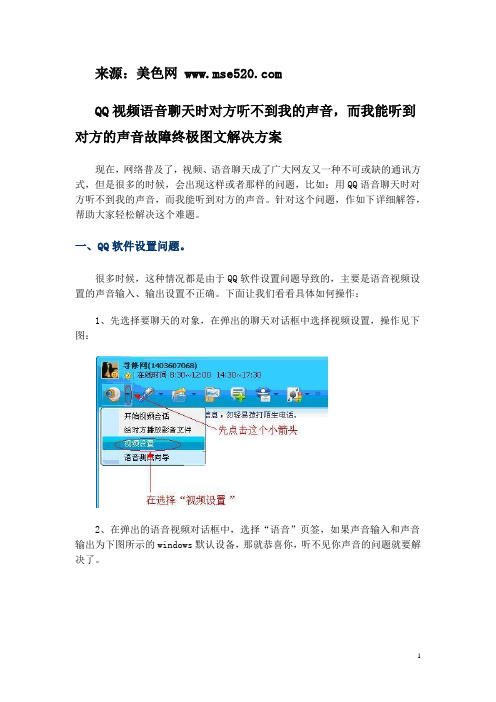
来源:美色网 QQ视频语音聊天时对方听不到我的声音,而我能听到对方的声音故障终极图文解决方案现在,网络普及了,视频、语音聊天成了广大网友又一种不可或缺的通讯方式,但是很多的时候,会出现这样或者那样的问题,比如:用QQ语音聊天时对方听不到我的声音,而我能听到对方的声音。
针对这个问题,作如下详细解答,帮助大家轻松解决这个难题。
一、QQ软件设置问题。
很多时候,这种情况都是由于QQ软件设置问题导致的,主要是语音视频设置的声音输入、输出设置不正确。
下面让我们看看具体如何操作:1、先选择要聊天的对象,在弹出的聊天对话框中选择视频设置,操作见下图:2、在弹出的语音视频对话框中,选择“语音”页签,如果声音输入和声音输出为下图所示的windows默认设备,那就恭喜你,听不见你声音的问题就要解决了。
3、如果声音输入和声音输出均是windows默认设备,请展开下拉列表框,请分别选择您的声卡对应的输入和输出设备,当然也要注意下调节mic的音量和音箱、听筒的音量,保存退出,估计对方就可以听见您动听的声音了。
4.上面都完成了,能听见声音了没,不行的话,再改个设置看看,将MIC 麦克风的模式改为省资源模式看看,如下图所示:怎么还不行,那我们接着往下检查。
二、声卡设置不正确1、双击任务栏右侧声音图标,打开主音量调节,点“选项”选择“属性”菜单,在属性对话框的混音器中选择audio input,确定返回。
2、在录音控制对话框中,请检查麦克风音量是否选中选择,音量是否调节到最大。
三、耳麦线接声卡的接口没接正确1、首先检查耳机的接线,一般的耳机是有带耳麦的,一个耳机上面有两个接头,一个画有话筒图标(一般是红色或白色接声卡的红色接口),另一个是耳机图标(一般是黑色,或绿色接声卡的绿色接口),分别将话筒插头、耳机插头插入声卡MIC、Line Out接口即可。
当然也可以接在机箱前置接口上(提示:如果接前置接口请检查机箱内相关连接线是否连在相应的主板排针上)2、你就可以在开始菜单里打开录音机进行测试如果一切都正常(能听到自己录制的声音)则说明你电脑的声音输入是没问题的,那问题就出在对方的计算机了。
QQ视频没声音怎么解决

QQ视频没声音怎么解决很多网友喜欢用QQ视频来跟自己的朋友们交流,但是有时候会遇到这样或那样的问题,那么QQ视频没声音怎么解决呢?这里店铺就教给大家解决QQ视频没声音的方法。
QQ视频没声音解决方法一遇到QQ视频没声音怎么办,首先要思考一个问题,QQ视频的原理是啥。
在QQ视频是声音由我们这边的电脑麦克风采集,然后再通过网络传输到对方那里。
如果没有麦克风,我们说话就没有声音传输出去,自然对方听不到声音。
目前很多摄像头也均带有麦克风功能,大家只要留留意下就可以发现,另外目前不少笔记本电脑也有麦克风,一般可以看到电脑外壳中有MIC口,那么就不需要耳机也可以直接说话,将声音传递出去了。
带麦克风的耳机很多网友容易忽视一个问题,一般含有麦克风的耳机插口都有2个,一个是音频接口,另外一个是麦克风接口。
要实现麦克风接口可用,必须要讲耳麦2个插头同时接入电脑对应的2个音频端口才可以实现麦克风功能,这也是很多朋友容易忽视的问题。
如果有网友将耳机正确插到耳机和麦克风的插孔里去了,依然出现QQ视频没声音的话,可以尝试以下方法解决。
1.首先随便打开一个QQ好友聊天窗口,然后在顶部找到“麦克风图标”选择“语音设置”如下图:2.然后在在语音设置里设置一下您的语音设备,我们可以测试下语音功能是否正常。
按照提示操作一步步完成即可。
QQ语音设置我们首先要检查下设置有没问题,音量是否被调节小了,没问题之后,我们可以对着耳机麦克风进行语音测试,如果有声音说明一切正常,如果没声音,先检查下线路连接时否正常,麦克风使否损坏的原因。
一般来说如此排除法一般都可以找到问题修复问题。
QQ视频没声音解决方法二1.想要完美解决"QQ视频没声音"这一问题,以及后遗症。
请先下载可牛免费杀毒,对本地磁盘进行全盘扫描,将存在的恶意病毒木马程序全面清除。
2.在确保系统中没有木马病毒后,使用可牛杀毒提供的系统文件修复工具,进行全面的系统文件还原修复,就可以解决电脑没声音的现象了。
电脑qq视频麦克风打不开怎么解决
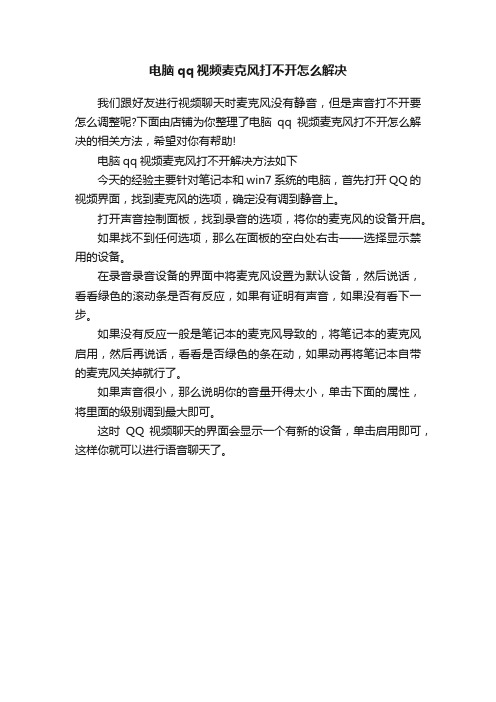
电脑qq视频麦克风打不开怎么解决
我们跟好友进行视频聊天时麦克风没有静音,但是声音打不开要怎么调整呢?下面由店铺为你整理了电脑qq视频麦克风打不开怎么解决的相关方法,希望对你有帮助!
电脑qq视频麦克风打不开解决方法如下
今天的经验主要针对笔记本和win7系统的电脑,首先打开QQ的视频界面,找到麦克风的选项,确定没有调到静音上。
打开声音控制面板,找到录音的选项,将你的麦克风的设备开启。
如果找不到任何选项,那么在面板的空白处右击——选择显示禁用的设备。
在录音录音设备的界面中将麦克风设置为默认设备,然后说话,看看绿色的滚动条是否有反应,如果有证明有声音,如果没有看下一步。
如果没有反应一般是笔记本的麦克风导致的,将笔记本的麦克风启用,然后再说话,看看是否绿色的条在动,如果动再将笔记本自带的麦克风关掉就行了。
如果声音很小,那么说明你的音量开得太小,单击下面的属性,将里面的级别调到最大即可。
这时QQ视频聊天的界面会显示一个有新的设备,单击启用即可,这样你就可以进行语音聊天了。
解决YY或QQ麦克风无声的问题

解决YY或QQ麦克风无声的问题详细方法如下:XP系统下适用:1、双击桌面右下角的扬声器图标(双击后出现“音量控制”属性框)。
2、在“选项”中选择“属性”,在“属性”框中的“音量调节”项选择“播放”,然后在下面“显示下列音量控制”勾出“麦克风”,之后按“确定”。
(这时回到了“音量控制”界面)3、在“选项”中选择“高级控制”(这时“音量控制”右边的麦克风下面会有一个“高级”选项),单击“高级”,在“其它控制”下面勾出“Mic boost(或者front Mic)”,单击“关闭”(这时回到了“音量控制”界面)4、在“选项”中选择“属性”,在“属性”框中的“音量调节”项选择“录音”,然后在下面“显示下列音量控制”勾出“麦克风”和“Stereo Mix(有时是“立体声混音”)”,之后按“确定”。
(这时出现了“录音控制”属性界面)5、在“录音控制”属性中的“选项”中“高级控制”(这时“录音控制”右边的麦克风下面会有一个“高级”选项),单击“高级”,在“其它控制”下面勾出“Mic boost(或者front Mic)”,单击“关闭”,最后在“Stereo Mix(有时是“立体声混音”)”下方中的“选择”右边框框打勾。
XP系统下适用:1、双击桌面右下角的扬声器图标(双击后出现“音量控制”属性框)。
2、在“选项”中选择“属性”,在“属性”框中的“混合音”项选择“Realtek…… output”,然后在下面“显示下列音量控制”勾出“麦克风”,之后按“确定”。
(这时回到了“音量控制”界面)3、在“选项”中选择“高级控制”(这时“音量控制”右边的麦克风下面会有一个“高级”选项),单击“高级”,在“其它控制”下面勾出“Mic boost(或者front Mic)”,单击“关闭”(这时回到了“音量控制”界面)4、在“选项”中选择“属性”,在“属性”框中的“混合音”项选择“Realtek….. input”,然后在下面“显示下列音量控制”勾出“麦克风”和“Stereo Mix(有时是“立体声混音”)”,之后按“确定”。
2.解决麦克风语音失效的问题
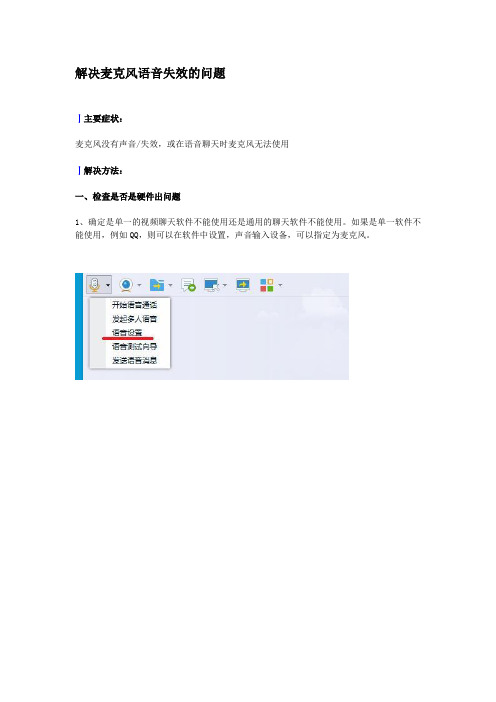
解决麦克风语音失效的问题丨主要症状:麦克风没有声音/失效,或在语音聊天时麦克风无法使用丨解决方法:一、检查是否是硬件出问题1、确定是单一的视频聊天软件不能使用还是通用的聊天软件不能使用。
如果是单一软件不能使用,例如QQ,则可以在软件中设置,声音输入设备,可以指定为麦克风。
2、检测自己的麦克风是否有问题,用系统自带的录音软件测试一下。
3、也可以把麦克换到别的电脑上试试看,如果同样没有声音,那么则是麦克风的问题,只能更换麦克风或者修理一下。
---------------------------------------------------------------------二、软件设置问题。
方法一:声卡管理器里的麦克风设置首先,确定我们驱动声卡驱动安装成功,这里就以realtek的声卡芯片举例。
1、打开计算机控制面板,找到realtek高清晰音频管理器,如果是台式机,麦克风是插前面板的,是有一个“禁用前面板检测”或者“AC97前面板”的设置,然后点击确定。
如图:2、经过以上操作后,我们会需要设置麦克风的“录制音量”和“播放音量”。
如图:方法二:可能是误操作,导致麦克风被禁用或设置。
Win7系统下,如何开启禁用的麦克风,步骤如下:1、右击屏幕右下角的小喇叭,点击“录制设备”后,如图:2、右击空白处,选择“显示禁用的设备”。
如图:3、经过以上步骤,就会出现被停用/禁用的麦克风和其他设备。
再右键点击“麦克风”,选择“启用”即可。
如图:4、在麦克风设备中,右击麦克风,选择属性。
5、在麦克风属性--侦听中,找到侦听次设备,若打钩,请把钩去掉。
6、再点击“级别”,把“麦克风加强”调为10.0dB,可以适度调节麦克风音量;7、在“增强”中,选择“禁用所有声音效果”;8、最后再在“高级”中,找到“独占模式”,在它下边有两个选项,全部打勾。
分别是“允许应用程序独占控制该设备”“给与独占模式应用程序优先”。
也可以直接点击“还原默认值”,如下图所示:。
DELL戴尔电脑使用QQ语音不正常解决办法
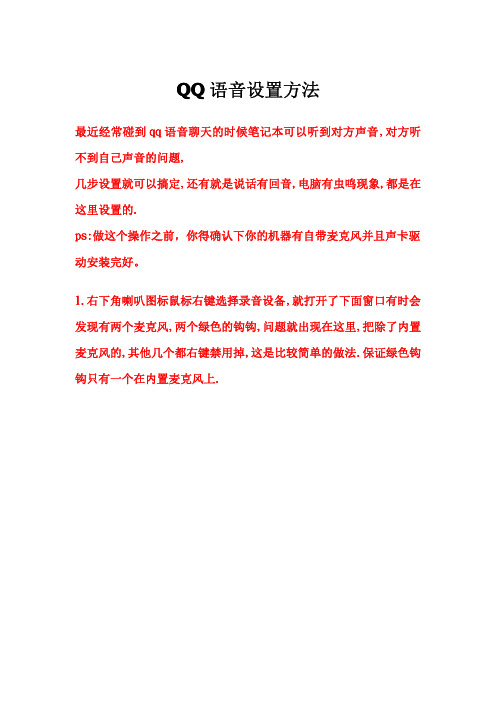
QQ语音设置方法最近经常碰到qq语音聊天的时候笔记本可以听到对方声音,对方听不到自己声音的问题,几步设置就可以搞定,还有就是说话有回音,电脑有虫鸣现象,都是在这里设置的.ps:做这个操作之前,你得确认下你的机器有自带麦克风并且声卡驱动安装完好。
1.右下角喇叭图标鼠标右键选择录音设备,就打开了下面窗口有时会发现有两个麦克风,两个绿色的钩钩,问题就出现在这里,把除了内置麦克风的,其他几个都右键禁用掉,这是比较简单的做法.保证绿色钩钩只有一个在内置麦克风上.这就是设置好的图,仅供参考.切记把这个侦听里面的侦听此设备切记把侦听此设备的钩钩去掉,不然会经常有回声哦.还有记得把麦克风加强拉到最左边为0,可以降低电脑语音时的噪音和回声.就像这样设置.有这个选项的记得都打钩,禁用一些声音效果,会让语音聊天更给力.扬声器设置也有技巧,就是绿色钩钩同样不能这样选,必须只在扬声器上打钩就可以,简单的话可以把除了扬声器其他的都禁用掉.只保留一个扬声器打绿色钩钩,其他禁用掉,要把上面那个独立耳机禁用掉即可.设置好之后可以去语音聊天,但是聊天前必须先设置下下.语音旁边下拉三角箭头点下,选择语音测试向导.在上面的下拉框里自己选择下,可以选择windows默认设备或者内置麦克风,最后选麦克风,选好之后可以测试下说话,看下面系统有没有成功检测到声音输入,判断mic是否正常.然后下一步扬声器一样可以选择两个,最后选择扬声器,选好之后可以点下播放测试音看有没声音有的话就ok了,可以点完成可以语音视频了.还有个技巧,就是语音时右边麦克风有个右拉箭头点开可以把自动调节麦克风音量钩钩给他去掉,保证麦克风不会又杂音.就这几个步骤了.可以解决qq语音聊天的几个基本问题和回音问题.。
qq语音对方听不到我的声音的解决办法总汇1

qq语音对方听不到我的声音解决方法现在,网络普及了,视频、语音聊天成了广大网友又一种不可或缺的通讯方式,但是很多的时候,会出现这样或者那样的问题,比如:用qq语音对方听不到我的声音,而我能听到对方的声音。
针对这个问题,作如下详细解答,帮助大家轻松解决这个难题。
一、QQ软件设置问题。
很多时候,这种情况都是由于QQ软件设置问题导致的,主要是语音视频设置的声音输入、输出设置不正确。
下面让我们看看具体如何操作:1、先选择要聊天的对象,在弹出的聊天对话框中选择视频设置,操作见下图:2、在弹出的语音视频对话框中,选择“语音”页签,如果声音输入和声音输出为下图所示的windows默认设备,那就恭喜你,听不见你声音的问题就要解决了。
3、如果声音输入和声音输出均是windows默认设备,请展开下拉列表框,请分别选择您的声卡对应的输入和输出设备,当然也要注意下调节mic的音量和音箱、听筒的音量,保存退出,估计对方就可以听见您动听的声音了。
4.上面都完成了,能听见声音了没,不行的话,再改个设置看看,将MIC麦克风的模式改为省资源模式看看,如下图所示:怎么还不行,那我们接着往下检查。
二、声卡设置不正确1、双击任务栏右侧声音图标,打开主音量调节,点“选项”选择“属性”菜单,在属性对话框的混音器中选择audio input,确定返回。
2、在录音控制对话框中,请检查麦克风音量是否选中选择,音量是否调节到最大。
三、耳麦线接声卡的接口没接正确1、首先检查耳机的接线,一般的耳机是有带耳麦的,一个耳机上面有两个接头,一个画有话筒图标(一般是红色或白色接声卡的红色接口),另一个是耳机图标(一般是黑色,或绿色接声卡的绿色接口),分别将话筒插头、耳机插头插入声卡MIC、Line Out接口即可。
当然也可以接在机箱前置接口上(提示:如果接前置接口请检查机箱内相关连接线是否连在相应的主板排针上)2、你就可以在开始菜单里打开录音机进行测试如果一切都正常(能听到自己录制的声音)则说明你电脑的声音输入是没问题的,那问题就出在对方的计算机了。
解决笔记本语音聊天听不到对方说话声音小等问题

解决笔记本语音聊天听不到对方说话/声音小等问题
很多本本族在语音聊天时,总抱怨听不到对方说话,或是对方听不到自己的声音,也有可能是声音很小或有严重噪音。
麦克风质量不好、拾音孔设计不合理都可能产生这些问题,其实,咱们可通过一些系统设置,改善本本的麦克风录音质量。
若是在QQ语聊时,无论如何调高MIC音量,对方听到的声音老是很小,这个时候,不妨开启立体声混音功能,方式是右键单击任务栏小喇叭,选择“录音设备”,然后右键单击窗口空白处,选择“显示禁用的设备”,接着就会出现“立体声混音”图标。
右键单击“立体声混音”图标,选择“启用”后(图1),再次选择“设置为默许设备”,此时再次进行QQ语聊时,对方应该可以听到正常的声音了。
若是仍是没有声音或声音很小,应该进入“音频管理器”,切换到“麦克风”选项页,单击“麦克风增强”图标,然后调节麦克风增强音量,例如提升至+(图2)。
值得一提的是,若是有杂音或爆音,应该适当降低麦克风增强音量。
同时还可以进入“麦克风效果”选项卡,通过开启“噪音抑制”选项来降低噪音。
若是本本外接了音箱,或担忧本本内置音箱发声带来的噪音干扰,建议勾选“回声消除”选项(图3)。
提示:有时本本内置麦克风效果不好,很多人往往会通过外接MIC来语聊,但又发现外置MIC耳麦无法利用,此时单击音频管理器右上角的“设备高级设置”,然后会看到两个录音设备选项,只需选择“将所有的输入插孔分离为单独的输入设备”即可。
QQ语音YY语音软件和聊天室的音频设置
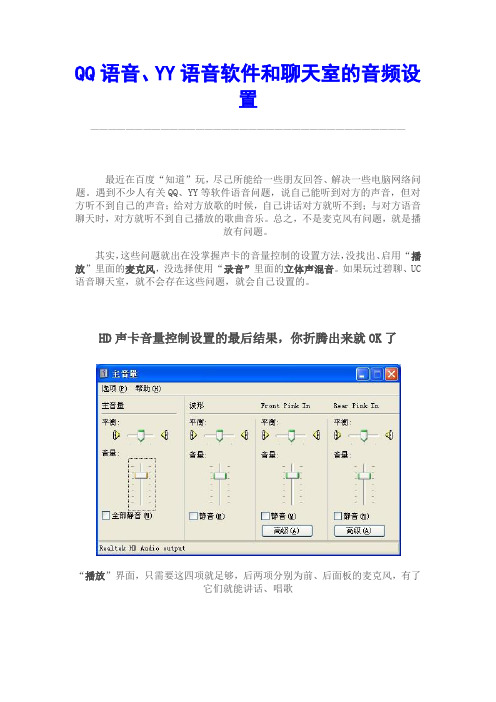
QQ语音、YY语音软件和聊天室的音频设置————————————————————————————————————最近在百度“知道”玩,尽己所能给一些朋友回答、解决一些电脑网络问题。
遇到不少人有关QQ、YY等软件语音问题,说自己能听到对方的声音,但对方听不到自己的声音;给对方放歌的时候,自己讲话对方就听不到;与对方语音聊天时,对方就听不到自己播放的歌曲音乐。
总之,不是麦克风有问题,就是播放有问题。
其实,这些问题就出在没掌握声卡的音量控制的设置方法,没找出、启用“播放”里面的麦克风,没选择使用“录音”里面的立体声混音。
如果玩过碧聊、UC 语音聊天室,就不会存在这些问题,就会自己设置的。
HD声卡音量控制设置的最后结果,你折腾出来就OK了“播放”界面,只需要这四项就足够,后两项分别为前、后面板的麦克风,有了它们就能讲话、唱歌“录音”界面,只需要这两项就足够,“选择”在“立体声混音”就能内放音乐、伴奏、卡拉OK声卡伴奏/卡拉OK的本质:无论什么声卡,无论什么操作系统,也无论什么语音软件、语音聊天室,在讲话、卡拉OK方面的声卡设置,其原理、本质、方法都是一样的。
那就是:只有在音量控制的“播放”里面使用了麦克风,同时在“录音”里面使用了立体声混音或者波形混音(创新声卡为“您听到的声音”),才能伴音,才能卡拉OK,才能使自己播放的音乐与自己讲话的声音,让对方同时都能听到。
重要提示:“录音”属性里面,如果遇到“麦克风音量”与“立体声混音”的音量调节滑块都是灰色的,都不可调,那就需要下载补丁来解决,有的HD声卡就存在这个问题。
安装补丁以后,就能解决录音选项音量灰色不可调整问题,下面的“静音”就变为“选择”了,就可以选择麦克风或者立体声混音了。
有的朋友不能在语音聊天室使用混音来播放歌曲音乐,原因就在这里,需要安装补丁,然后才能选择立体声混音。
补丁下载:HD声卡开启麦克风调控补丁 | HD系列声卡不支持立体声混音的解决办法。
QQ视频语音聊天关于声音的问题

QQ视频语音聊天关于声音的问题
1.语音聊天时,如果对方听不到你说话,而你能听到对方说话解析:第一种·首先检查自己电脑的麦克风是否关闭。
如果是笔记本要看是不是聊天页面上的麦克风标志是否关闭。
第二种·对方的电脑是否把音量关了。
如果对方没有关闭声音,那么你可以试一下和另一个可以确定对方电脑没有问题的好友语音测试一下。
如果问题仍然没有解决,那就是你自己电脑的问题。
解决办法关闭正在进行语音或视频的窗口,打开QQ好友聊天页面,在页面上面的视频上有一个下拉菜单,单击下拉菜单,选中语音测试,对着电脑说话,(确认自己电脑音量已经打开)若有回音,说明你的电脑麦克风没有问题。
之后点击下一步,出现选择声音的输出设备,选择Windows默认设备,最后点击完成。
再试一下,是不是就OK了。
2.语音聊天时,如果你听不到对方说话,而对方可以听到你说话
解析:首先检查自己的音响是否关闭。
如果自己电脑没有任何
声音,确认你的音响没有问题,那么很有可能是你电脑的声卡
驱动出现了问题,解决声卡驱动有两种方法,可以在网上下载
驱动精灵之类的软件,之后检查更新,之后安装。
或者用自己
的驱动安装盘。
如果声卡没有问题,音响也没有问题,电
脑播放音乐的声音也存在,只是单单没有了语音聊天的声音,
那就很有可能是对方的问题了,可以确认一下是不是对方的问
题,也可以自己与其他人测试一下。
如果是用耳机,可以检查
一下是不是插孔没有插好,或者插反。
3. 网络的原因,这点就没办法解决了,只能想办法提高网速了。
dell笔记本qq语音聊天问题对于不同耳机设置

使用电脑默认耳机设置经常碰到qq语音聊天的时候笔记本可以听到对方声音,对方听不到自己声音的问题,几步设置就可以搞定,还有就是说话有回音,电脑有虫鸣现象,都是在这里设置的.1.右下角喇叭图标鼠标右键选择录音设备,就打开了下面窗口有时会发现有两个麦克风,两个绿色的钩钩,问题就出现在这里,把除了内置麦克风的,其他几个都右键禁用掉,这是比较简单的做法.保证绿色钩钩只有一个在内置麦克风上.这就是设置好的图,仅供参考.切记把这个侦听里面的侦听此设备切记把侦听此设备的钩钩去掉,不然会经常有回声哦.还有记得把麦克风加强拉到最左边为0,可以降低电脑语音时的噪音和回声.就像这样设置.有这个选项的记得都打钩,禁用一些声音效果,会让语音聊天更给力.扬声器设置也有技巧,就是绿色钩钩同样不能这样选,必须只在扬声器上打钩就可以,简单的话可以把除了扬声器其他的都禁用掉.只保留一个扬声器打绿色钩钩,其他禁用掉,要把上面那个独立耳机禁用掉即可.设置好之后可以去语音聊天,但是聊天前必须先设置下下.语音旁边下拉三角箭头点下,选择语音测试向导.在上面的下拉框里自己选择下,可以选择windows默认设备或者内置麦克风,最后选麦克风,选好之后可以测试下说话,看下面系统有没有成功检测到声音输入,判断mic是否正常.然后下一步扬声器一样可以选择两个,最后选择扬声器,选好之后可以点下播放测试音看有没声音有的话就ok了,可以点完成可以语音视频了.还有个技巧,就是语音时右边麦克风有个右拉箭头点开可以把自动调节麦克风音量钩钩给他去掉,保证麦克风不会又杂音.就这几个步骤了.可以解决qq语音聊天的几个基本问题和回音问题.使用电脑声音输入,耳机(MP3的耳机)输出电脑设置,电机右下方的下喇叭,点击声音,进行设置QQ语音设置3使用usb耳机设置QQ语音聊天有信打电话:。
如何解决电脑qq视频没声音

如何解决电脑qq视频没声音
多朋友反馈QQ视频的时候可以听到对方的声音,但对方听不到自己的声音,那么如何解决电脑qq视频没声音呢?就让店铺来告诉大家解决电脑qq视频没声音的方法吧,希望可以帮助到大家。
解决电脑qq视频没声音方法
打开QQ,随便找一个好友点击打开到聊天界面。
找到聊天界面中的摄像头标志,摄像头旁边有个可点击的下拉框。
点击之后,找到“视频设置”,点击打开。
打开之后直接进入视频设置里了,找到“语音”,点击一下。
这时就进入语音设置界面了,点击“声音输入”下拉框,找到“windows默认设备”并选中。
然后在“声音输出”下拉框找到“windows默认设备”并选中。
最后点击“确定”就设置成功了。
win7电脑qq语音没声音的原因及解决方法:
打开qq聊天窗口,选择右上角麦克风图标右击选择“语音设置” 注:语音按钮右侧有个方向向下的键头。
在声音输入处选择属于自己麦克风输入的选项:如果用户不确定自己使用什么设置输入可以一一测试直到喇叭里传出声音,说明选择设备正常。
注:有USB2.0选项的优先选择
开始——控制面板——查看选择大图标——点击声音标志
再win7的声音设置面板中选择“录制”选项卡,可能有多个麦克风标识双击当前的麦克风设备,如图:
调整麦克风声音大小,与加强声音设置除非语音声音较小一般不建议开启麦克风加强因为可能会导致回声。
电脑qq不能发送语音消息怎么解决
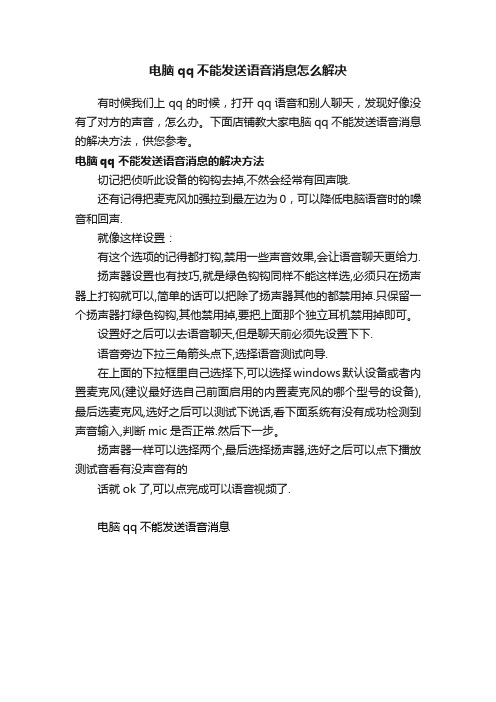
电脑qq不能发送语音消息怎么解决
有时候我们上qq的时候,打开qq语音和别人聊天,发现好像没有了对方的声音,怎么办。
下面店铺教大家电脑qq不能发送语音消息的解决方法,供您参考。
电脑qq不能发送语音消息的解决方法
切记把侦听此设备的钩钩去掉,不然会经常有回声哦.
还有记得把麦克风加强拉到最左边为0,可以降低电脑语音时的噪音和回声.
就像这样设置:
有这个选项的记得都打钩,禁用一些声音效果,会让语音聊天更给力.
扬声器设置也有技巧,就是绿色钩钩同样不能这样选,必须只在扬声器上打钩就可以,简单的话可以把除了扬声器其他的都禁用掉.只保留一个扬声器打绿色钩钩,其他禁用掉,要把上面那个独立耳机禁用掉即可。
设置好之后可以去语音聊天,但是聊天前必须先设置下下.
语音旁边下拉三角箭头点下,选择语音测试向导.
在上面的下拉框里自己选择下,可以选择windows默认设备或者内置麦克风(建议最好选自己前面启用的内置麦克风的哪个型号的设备),最后选麦克风,选好之后可以测试下说话,看下面系统有没有成功检测到声音输入,判断mic是否正常.然后下一步。
扬声器一样可以选择两个,最后选择扬声器,选好之后可以点下播放测试音看有没声音有的
话就ok了,可以点完成可以语音视频了.
电脑qq不能发送语音消息。
- 1、下载文档前请自行甄别文档内容的完整性,平台不提供额外的编辑、内容补充、找答案等附加服务。
- 2、"仅部分预览"的文档,不可在线预览部分如存在完整性等问题,可反馈申请退款(可完整预览的文档不适用该条件!)。
- 3、如文档侵犯您的权益,请联系客服反馈,我们会尽快为您处理(人工客服工作时间:9:00-18:30)。
如何解决qq语音聊天没有声音的问题
一、QQ软件设置问题。
1、先选择要聊天的对象,在弹出的聊天对话框中选择视频设置,操作见下图:
2、在弹出的语音视频对话框中,选择“语音”页签,如果声音
输入和声音输出为下图所示的windows默认设备,那就恭喜你,听
不见你声音的问题就要解决了。
4.上面都完成了,能听见声音了没,不行的话,再改个设置看看,将MIC麦克风的模式改为省资源模式看看,如下图所示:
二、声卡设置不正确
1、双击任务栏右侧声音图标,打开主音量调节,点“选项”选
择“属性”菜单,在属性对话框的混音器中选择audioinput,确定
返回。
2、在录音控制对话框中,请检查麦克风音量是否选中选择,音
量是否调节到最大。
三、耳麦线接声卡的接口没接正确
1、首先检查耳机的接线,一般的耳机是有带耳麦的,一个耳机
上面有两个接头,一个画有话筒图标(一般是红色或白色接声卡的红
色接口),另一个是耳机图标(一般是黑色,或绿色接声卡的绿色接口),分别将话筒插头、耳机插头插入声卡MIC、LineOut接口即可。
当然也可以接在机箱前置接口上(提示:如果接前置接口请检查机箱
内相关连接线是否连在相应的主板排针上)
四、声卡驱动没安装正确
请卸载现在的声卡驱动,重新下载最新的声卡重新安装看看。
五、麦克风本身有问题
如果以上检查都没有问题,那就是你的麦本身有问题了,可以拿到别的机器上试试是否正常,不正常就换个新的吧。
五个方面全方位地检查问题的所在,在一般情况来说第一步就可以解决无声音的问题了。
玩QQ语音聊天的网友们可以留意下此方面的步骤,以备不时之需。
看了如何解决qq语音聊天没有声音的问题的人还看。
